Strongvault онлайн архивиране (от stronghold.com) е онлайн софтуер за архивиране, който може да направи защитено архивиране на вашия компютър в онлайн сървъри. Поради тази причина програмата събира информация за всяка дейност на вашия компютър. Също така върху Strongvault онлайн архивиране инсталиране, много потребители се оплакват от сривове на системата и бавна производителност в техните компютърни и интернет активности или пренасочвания при сърфиране. В Strongvault онлайн архивиране обикновено се включва в други програми за инсталиране на софтуер.*
Забележка: Винаги трябва да обръщате внимание, когато инсталирате софтуер на вашия компютър.
Ако искате да премахнете напълно Strongvault онлайн архивиране от вашия компютър, използвайте стъпките по-долу:
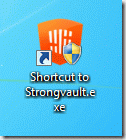
Как да премахнете "Strongvault онлайн архивиране" приложение от вашия компютър:
Стъпка 1: Деинсталиране "Приложение Strongvault онлайн архивиране" от вашия компютър.
Метод 1: Премахнете „Strongvault онлайн архивиране“ с помощта на контролния панел на Windows:
1. За да направите това, отидете на Старт > Контролен панел.
{Windows 8: Кликнете с десния бутон на долен ляв ъгъл и изберете Контролен панел }
{Уиндоус експи: Започнете > Настройки > Контролен панел. }

2. Щракнете двукратно, за да отворите “Програми и функции” ако имате Windows 8, 7 или Vista,
или "Добавяне или премахване на програми” ако имате Windows XP.
.

3. В списъка с програми намерете и премахнете/деинсталирайте тези приложения:
а. Strongvault онлайн архивиране (Силен свод)
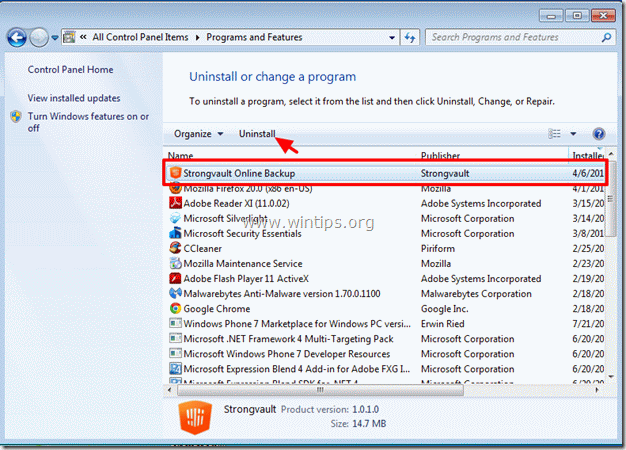
4. ако "Strongvault онлайн архивиране"операция по отстраняване завършен успешно, продължи да Стъпка 2, иначе пробвай Метод 2.
Метод 2: Премахнете приложението „Strongvault online backup“ с помощта на инструмента Microsoft Fix It.
Този метод работи, когато "Strongvault онлайн архивиране” приложение не е изброено в инсталираните програми на вашия компютър или ако имате проблеми с използването Метод 1.
1. отидете на: https://support.microsoft.com/mats/program_install_and_uninstall
2. Натиснете „Бягай сега“ бутон.
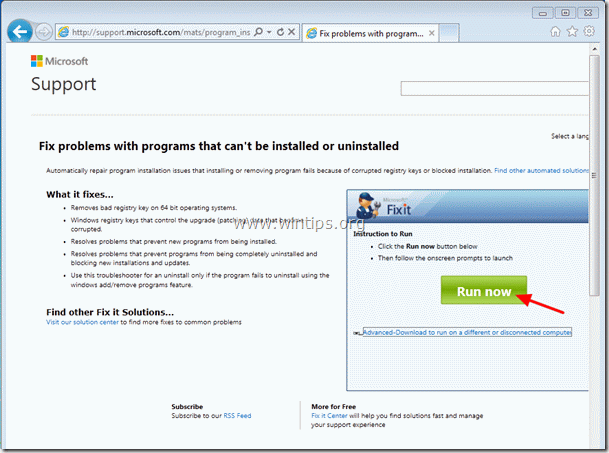
2. Щракнете върху „Бягай” в предупредително съобщение за сигурност.

3. Избирам "да" да се "Управление на потрбителския профил"предупредителен въпрос.

4. Натиснете "приемам" бутон, когато се появи прозорецът "Microsoft Fix it".
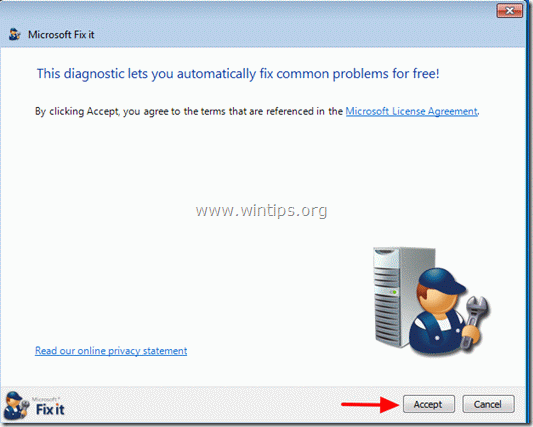
5. Избирам една от двете показани опции (без значение кое е това).
напр. Открийте проблеми и ми позволете да избера корекциите, които да приложат.
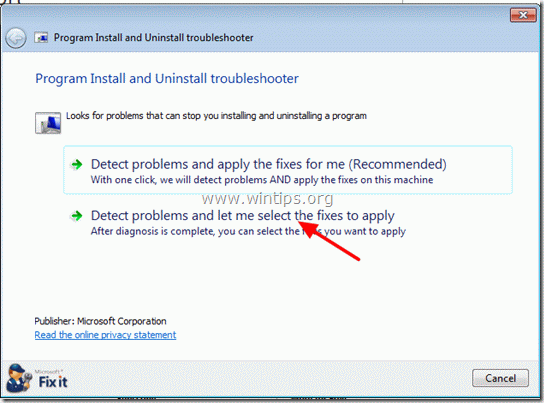
6. в "Имате ли проблем с инсталирането или деинсталирането на програма" въпрос, изберете "Деинсталиране"
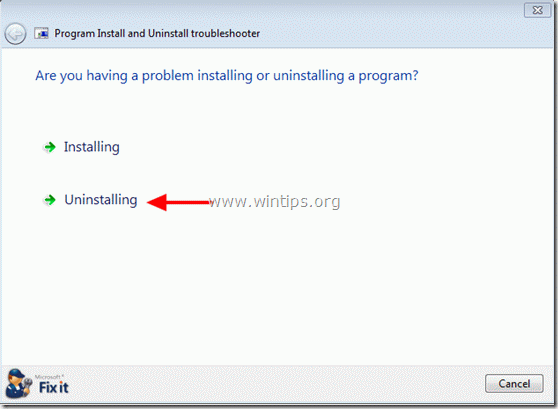
7. Превъртете надолу списъка с инсталирани програми, докато намерите "Strongvault онлайн архивиране" и натиснете "Следващия".
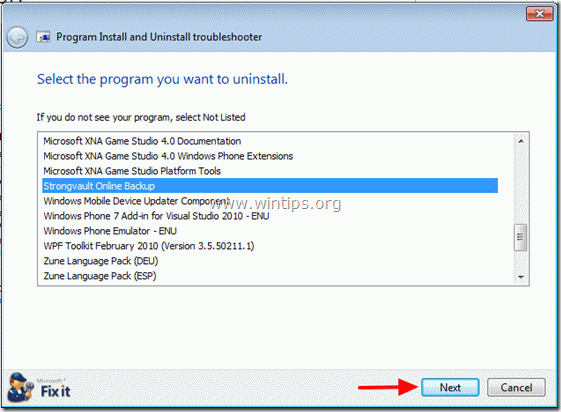
8. В следващия екран изберете „Да, опитайте да деинсталирате”за да започнете да премахвате”Strongvault онлайн архивиране".
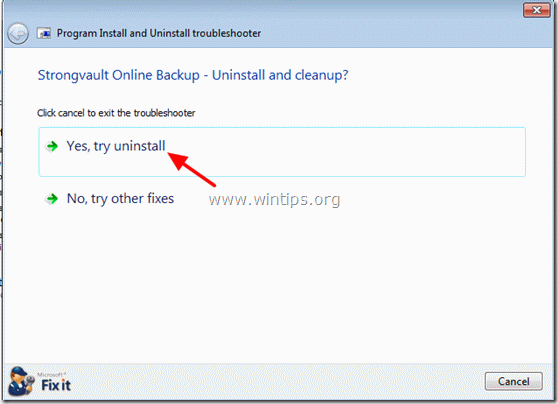
9. Кога "Диагнозата е завършена" се появява съобщение, натиснете "Следващия".
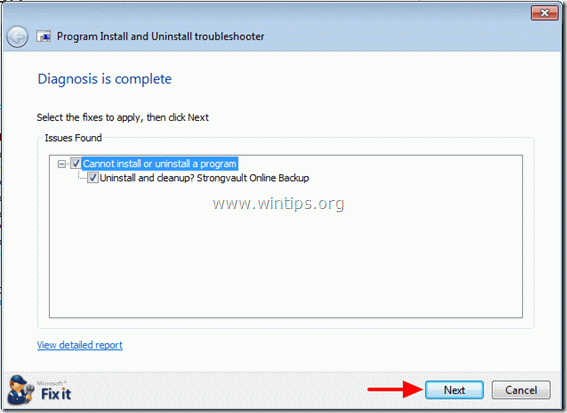
10. Кога "Отстраняване на неизправностизавършено е" се появява съобщение проверете "Коригиране на състоянието"стойност и натиснете"Следващия" отново.
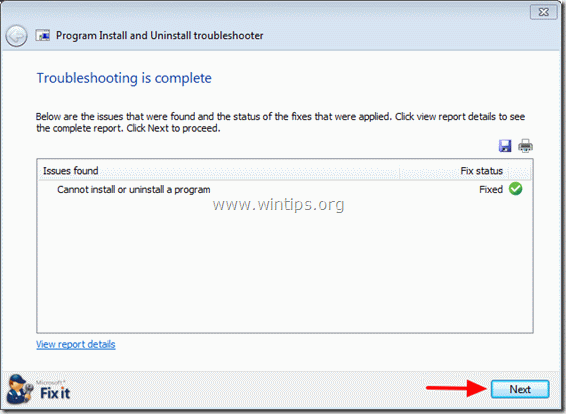
11. ако "Коригиране на състоянието" стойността е обозначена като "Фиксирана" в предишния екран, след което изберете първия отговор от дадените отговори "Да, проблемът е отстранен"и изберете"Следващия".
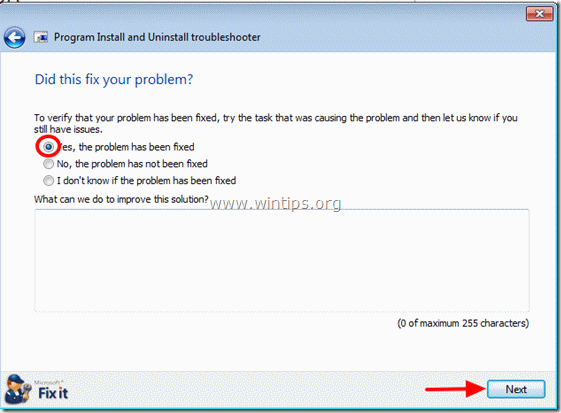
12. Затворете прозореца на инструмента за отстраняване на неизправности и преминете към следващата стъпка.
Стъпка 2. Почистете нежеланите файлове и записи.
Използвайте „CCleaner” програма и продължете към чисти вашата система от временно интернет файлове и невалидни записи в регистъра.*
*Ако не знаете как да инсталирате и използвате „CCleaner“, прочетете тези инструкции.
Стъпка 3.Чисти компютърът ви да не остане злонамерени заплахи.
Изтегли и инсталирайте MalwareBytes Antimalware Free програма за почистване на компютъра ви от злонамерени заплахи, останали на компютъра ви.*
*Ако не знаете как да инсталирате и използвате “MalwareBytes Anti-Malware“, прочетете тези инструкции.
съвет: За да сте сигурни, че компютърът ви е чист и безопасен, извършете пълно сканиране на Malwarebytes Anti-Malware в Windows „Безопасен режим“.*
*За да влезете в безопасен режим на Windows, натиснете „F8” докато компютърът ви се зарежда, преди появата на логото на Windows. Когато "Меню с разширени опции на Windows” се появява на екрана ви, използвайте клавишите със стрелки на клавиатурата, за да преминете към Безопасен режим опция и след това натиснете „ENTER“.
Опитах инструмента на Microsoft fix it и той намери два списъка с програми с програмата strongvault и успя да деинсталира само един от тях. Моля за съвет.
Благодаря ви, опитах други начини и метод първи работи безупречно. Радвам се, че тези глупости са извън компютъра ми, твърде много проклети изскачащи прозорци!
Или можете да отидете в диспечера на задачите и да убиете приложението от там. Това, което също направих, беше да го накарам да мисли, че искам да направя някакво действие и след това натиснах ОТМЕНИ. Програмата се срива и след това, след като приложението е окончателно убито, можете да го деинсталирате лесно без рестартиране.